エクスプロレゲームズのスタッフによる配信に関する記事になります
ワンセブンライブ(旧イチナナライブ)(以下17ライブ)で活動しているなかで、スタッフがユーザー目線で書いていくつもりですが、あくまで一個人としてのほうが癖が強いかもしれませんがご了承ください
今回は簡単ではありますが、OBSのシーンコレクションの使い方をレクチャーします
シーンコレクションを使うのと使わないのとでは配信内容が変わってくると思うので、是非活用してみましょう
また、シーンコレクションを使う場面としてはプロファイルの設定をしたときに重宝します。プロファイルの記事をあげているので合わせて読んでみてください
 【OBS】プロファイルをバックアップする方法(インポート含む)
【OBS】プロファイルをバックアップする方法(インポート含む)
また、シーンコレクションのバックアップとインポート方法も載せていきます
シーンコレクションの使い方
シーンコレクションを使う上で重宝する場面は
- プロファイルを変更したときのシーンを変えるとき
- オーディオ設定を別々に設定しているときにシーンコレクションを使うと便利
こんな感じで使えます
それから、メインのシーンを使い回してる時に、このプロファイルを使っている時はこのオーディオ設定を使いたい(トラックなど)時に非常に便利なので使い分けると良いでしょう
シーンコレクションを使ってない人が多いと思うので、トラックなど色んな制御していて、プロファイルも分けてる場合は便利なので覚えておいて損はありません
シーンコレクションはこれです
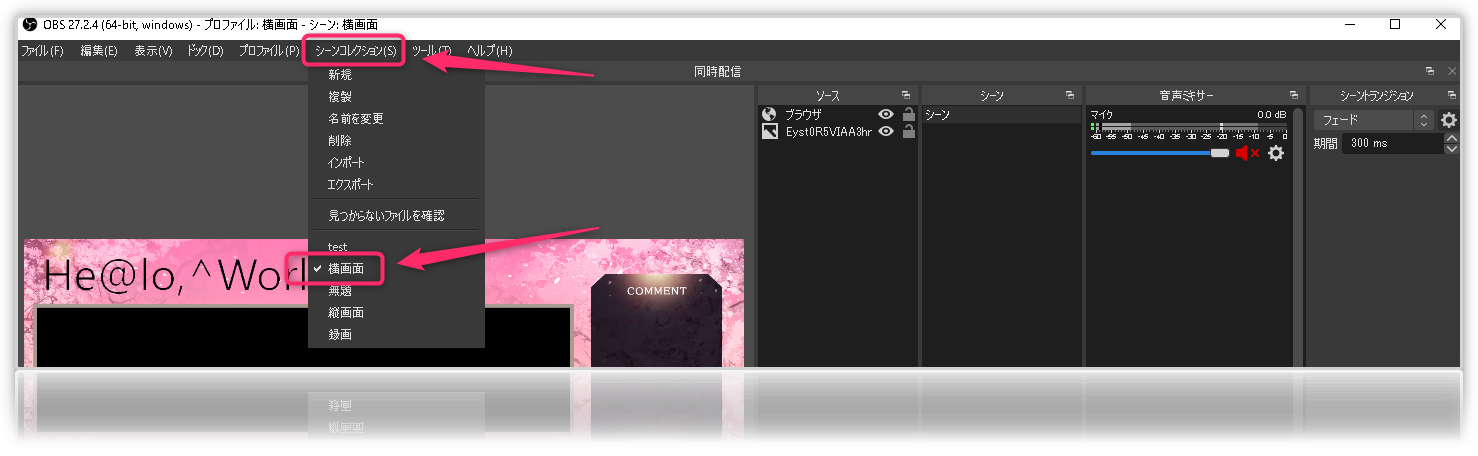
シーンのバックアップ(エクスポート)と復元(インポート)方法
バックアップする方法(エクスポート)
- シーンコレクション
- エクスポート

保存ファイル形式は「jsonファイル」です。適当な場所にシーンのバックアップと取る
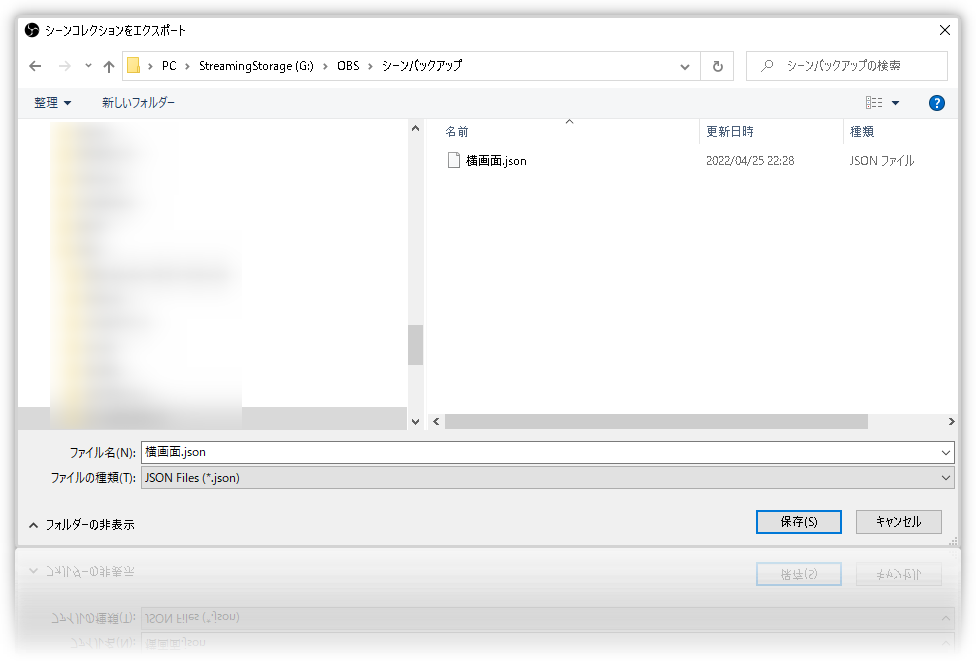
復元する方法(インポート)
- シーンコレクション
- インポート
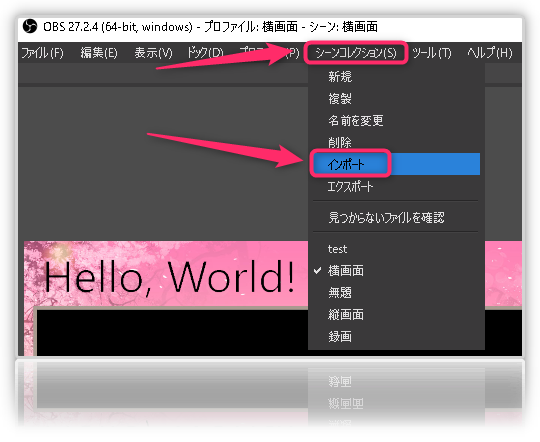
バックアップを取った「jsonファイル」を選択する(他人のシーンのjsonファイルも共有できる)
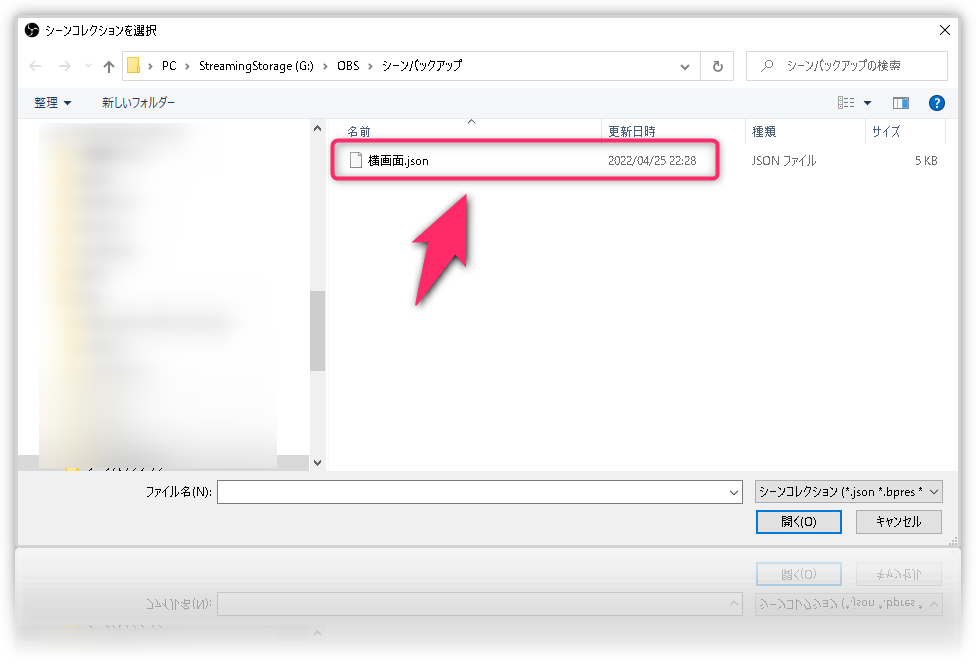
ちなみに、おまけとしてサードパーティ製の配信ソフトのシーンもインポート出来ます
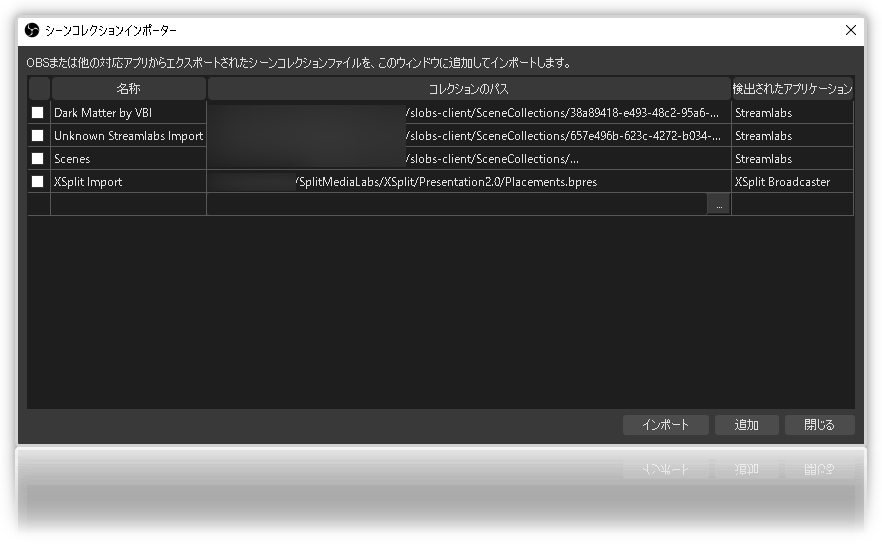
まとめ
シーンコレクションの使い方やバックアップ、復元の方法を共有しました
シーンのバックアップは定期的にしておいて損はありません。OBSのバージョンアップしたときに挙動がおかしいときがあるので、バックアップは必須と言えるでしょう
では、またなにかありましたら記事をあげます
